Învață să folosești Premiere Pro pentru a accelera un videoclip cu 2 alternative Premiere
Premiere pro este unul dintre software-ul de vârf dezvoltat de Adobe pentru a fi utilizat la editarea video profesională. De asemenea, performanța acestui instrument a fost lăudată de mulți utilizatori care îl folosesc deja. De fapt, vă vom învăța să vă accelerați videoclipurile cu ajutorul acestui instrument. Astfel, nu vei trece prin multe set-up-uri sau orice vei face mai întâi. Și acum, hai să te învățăm mai departe cum să accelerezi videoclipurile în Premiere Pro și care sunt alternativele pentru aceasta.
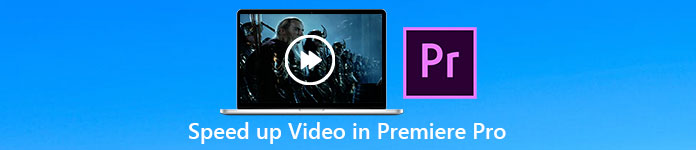
Partea 1. Cum să accelerezi un videoclip în Premiere Pro
Editorul video de top pe care v-ar plăcea să îl cumpărați și să îl utilizați este Adobe Premiere Pro. Acest instrument este pachetul total pe care un profesionist și-ar plăcea cu siguranță să îl folosească. Deoarece acest software poate face față unei sarcini grele de editare pe care ți-ar plăcea să o faci dacă ești profesionist. De asemenea, dacă doriți un rezultat impresionant, atunci trebuie să învățați cum să utilizați acest instrument. Dar să înveți cum să folosești Premiere Pro cu siguranță îți va lua mult timp, așa că dacă ești o persoană ocupată, aceasta trebuie să fie ultima ta soluție. Cu toate acestea, dacă ești dornic să înveți și să ai mult timp liber, atunci trebuie să încerci asta.
În plus, dacă doriți să utilizați acest instrument, atunci trebuie să cheltuiți o sumă mare de bani, deoarece este literalmente scump în comparație cu celelalte instrumente de editare video. Deci, acum, dacă doriți să aflați cum să utilizați Adobe Premiere Pro cc 2018 sau versiunea superioară pentru a accelera videoclipurile, urmați pașii simplificați de mai jos.
Pași despre cum să accelerezi un videoclip pe Adobe Premiere Pro:
Pasul 1. Cumpărați și descărcați Adobe Premiere Pro de pe site-ul său oficial. Apoi lansați instrumentul pentru a porni viteza.
Pasul 2. Apasă pe Fişier, apoi treceți la Nou și Proiect așteptați ca o interfață ca aceasta să apară și faceți clic pe O.K a inainta, a merge mai departe. Deschideți folderul și localizați videoclipul, trageți și plasați fișierul în Browser media pentru a-l lipi lângă Cronologie.
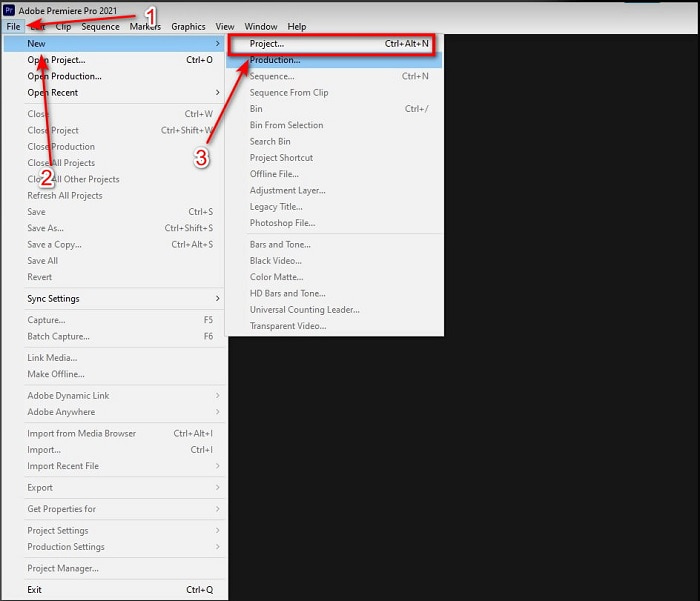
Pasul 3. Faceți clic pe videoclipul pe care îl inserați în cronologie și faceți clic Clamă în vârf. Apoi sub ea este Viteza/Durata și lovește-l. Schimbați procentul de viteză în funcție de dorințele dvs. și faceți clic O.K pentru a salva accelerarea și pentru a salva fișierul faceți clic pe Export buton.
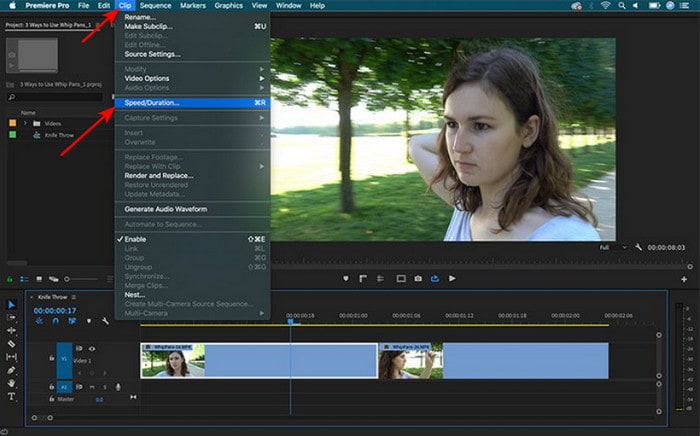
Partea 2. 2 din cele mai bune alternative Premiere Pro pentru a accelera videoclipurile
1. Video Converter Ultimate
Dacă accelerarea este problema ta, atunci aceasta trebuie să fie soluția, prezentarea ție este Video Converter Ultimate. Spre deosebire de orice editor video, acest instrument fenomenal este cel mai bun în toate tipurile de editare, conversie, creare de GIF, amplificare, inversare, accelerare și multe altele. De asemenea, mulți utilizatori iubesc deja acest software, deoarece oferă funcții avansate precum Adobe Premiere Pro, dar într-o formă de versiune simplificată. În afară de asta, nu putem găsi un instrument care să ofere funcții avansate foarte simplu de utilizat. Practic, nu există nimic ca Video Converter Ultimate. Deși acest instrument este plătit, merită totuși fiecare ban pe care urmează să-l cheltuiți și este foarte ieftin. Deci acum, dacă vrei să știi cum să accelerezi videoclipul în premiere pro alternativă, apoi urmați acest pas corespunzător de mai jos.
Pași despre cum să accelerezi videoclipurile cu ajutorul Video Converter Ultimate:
Pasul 1. Descărcați software-ul pe unitatea computerului dvs., apoi instalați-l pentru a continua.
Descărcare gratuităPentru Windows 7 sau o versiune ulterioarăDescărcare sigură
Descărcare gratuităPentru MacOS 10.7 sau o versiune ulterioarăDescărcare sigură
Pasul 2. Porniți instrumentul, apoi faceți clic pe Trusa de scule și găsiți controlerul de viteză video.
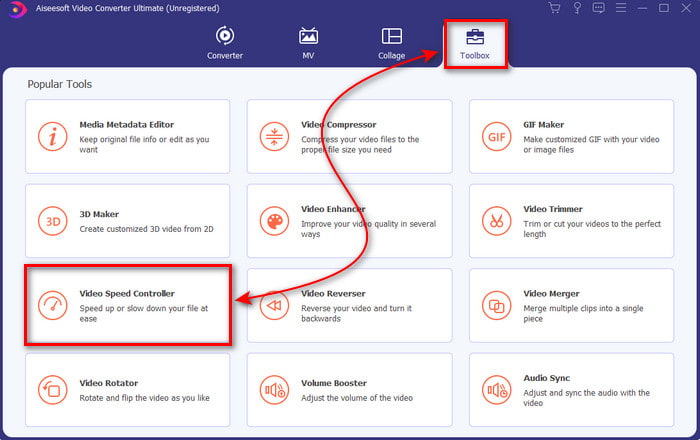
Pasul 3. Pentru a adăuga videoclipul, doriți să accelerați, faceți clic pe butonul +. Apoi localizați fișierul în folder și faceți clic Deschis pentru a introduce fișierul video.
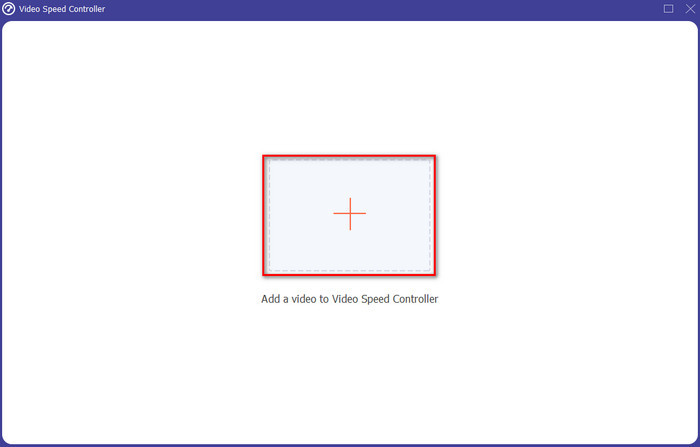
Pasul 4. Apoi alegeți viteza pe care doriți să o aveți pentru videoclipul dvs. făcând clic pe cutie Opțiuni. Dacă acum sunteți mulțumit de viteza videoclipului dvs., faceți clic Export pentru a-l salva direct pe computer.
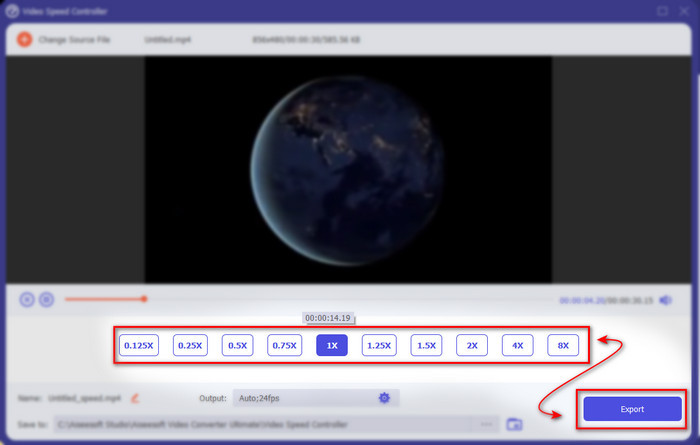
Pasul 5. Un folder va apărea dacă procesul de export este încheiat. Faceți clic pe fișierul pe care l-ați accelerat mai devreme și fiți uimit de faptul că nu pierderea calității video a accelerat.
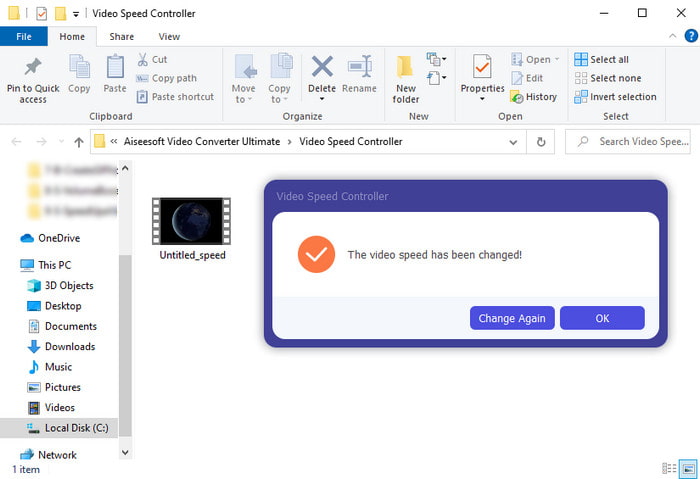
2. iMovie
Dacă aveți un Mac, atunci este obligatoriu să utilizați acest instrument, deoarece este deja preinstalat în Mac. iMovie este unul dintre editorii video populari pe care ți-ar plăcea să-i folosești datorită caracteristicilor gratuite pe care le oferă acest instrument. Dacă sunteți un utilizator Windows, atunci nu vă așteptați să puteți utiliza acest instrument, deoarece nu este disponibil pe computer. Deși instrumentul este liber de utilizat, există totuși unele dezavantaje, cum ar fi funcțiile de editare majore pe care ați dori să le utilizați, care nu sunt disponibile în acest instrument. Cu toate acestea, dacă aveți un buget restrâns, aceasta trebuie să fie cea mai bună alegere pentru utilizatorii de Mac. De asemenea, dacă vrei să obții ceva de genul Premiere Pro accelerează videoclipurile apoi urmați pașii de mai jos.
Cum să accelerezi videoclipurile pe iMovie:
Pasul 1. Deschideți iMovie pe Mac și faceți clic Fişier atunci Importați conținut media alegeți fișierul pentru a continua.
Pasul 2. Trageți videoclipul pe care l-ați inserat mai devreme în Cronologie. Apoi faceți clic pe fișierul video din Timeline pentru a putea regla viteza. În partea dreaptă faceți clic pe Viteză apoi alegeți din lista derulantă ce viteză doriți să aplicați.
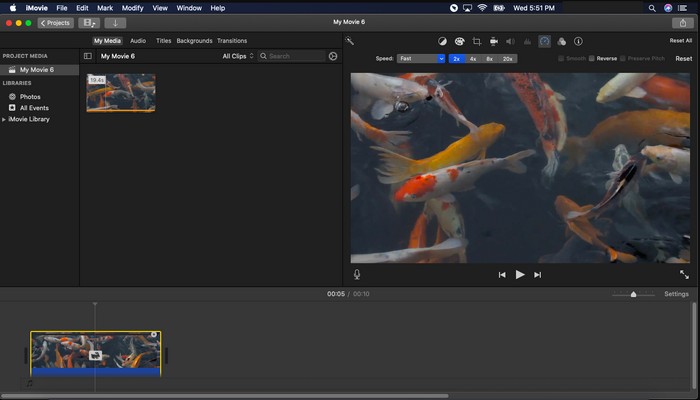
Pasul 3. După aplicarea accelerației faceți clic Export și Exportați fișierul pentru a salva versiunea accelerată a videoclipului.
Partea 3. Întrebări frecvente despre Premiere Pro Speed Up
Pot încetini un videoclip pe Premiere Pro?
Absolut da, doar urmați aceeași procedură pe care am făcut-o în partea de sus, dar acum procentul se schimbă la mai puțin de o sută pentru a fi mai lent. Sau puteți face clic aici pentru a afla cum încetiniți un videoclip detaliat.
Cât de repede pot seta videoclipul pe Premiere Pro?
Procentul maxim pe care îl puteți seta asupra vitezei videoclipului este de 10.000% procente. Deci, dacă doriți să știți dacă este real, verificați-l singur și setați viteza la 10.000%.
Adobe Premiere Pro are o cerință de sistem?
De fapt, da, există cerințe minime de care software-ul Adobe are nevoie pentru a putea folosi instrumentul în mod corespunzător. Ca, în această listă de mai jos: GPU: Intel® i5-4590 / AMD FX 8350 echivalent sau mai recent; RAM: 8 GB de ram sau chiar mai mare; sistem de operare: Microsoft Windows sau macOS; afișajul ar trebui să fie de 1920 x 1080 sau mai mare.
Concluzie
Pe măsură ce ajungem la sfârșit, acum ne este mai clar că și o simplă accelerare se poate face cu premiere pro. Cu toate acestea, premiere pro este foarte scump, așa că enumerăm câteva software accesibile pe care ți-ar plăcea să le utilizați pentru a accelera. Ca și Video Converter Ultimate, deoarece acest software oferă funcții de editare de ultimă generație, chiar dacă computerul dvs. este de ultimă generație. Deci, dacă doriți să știți cum să accelerați cu ușurință un videoclip în Premiere Pro, descărcați Video Converter Ultimate pentru a experimenta aceeași funcție, dar într-o versiune simplă.



 Video Converter Ultimate
Video Converter Ultimate Screen Recorder
Screen Recorder


